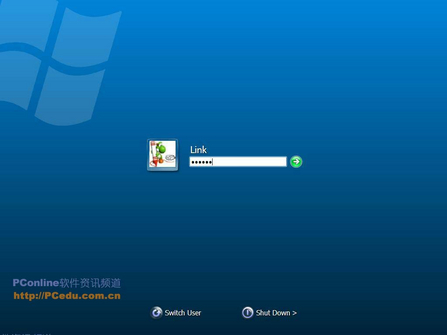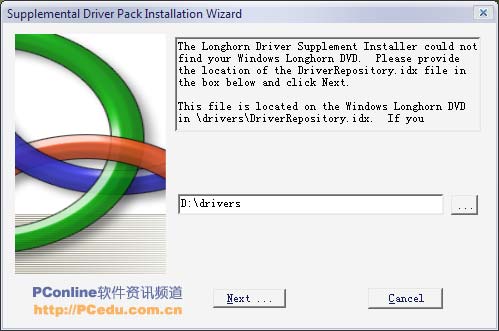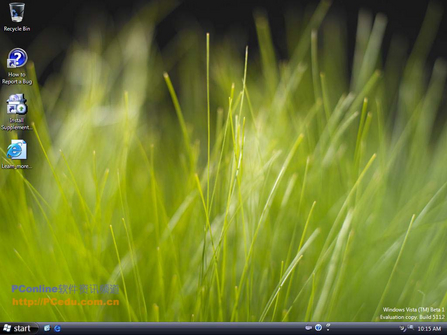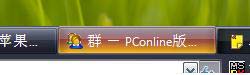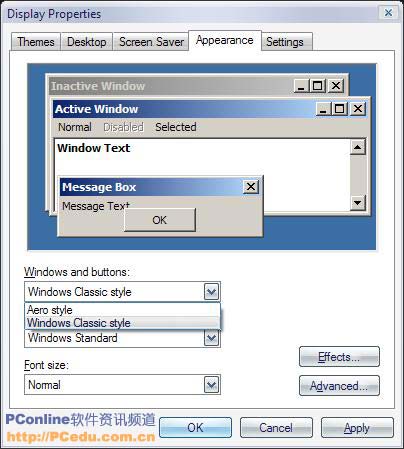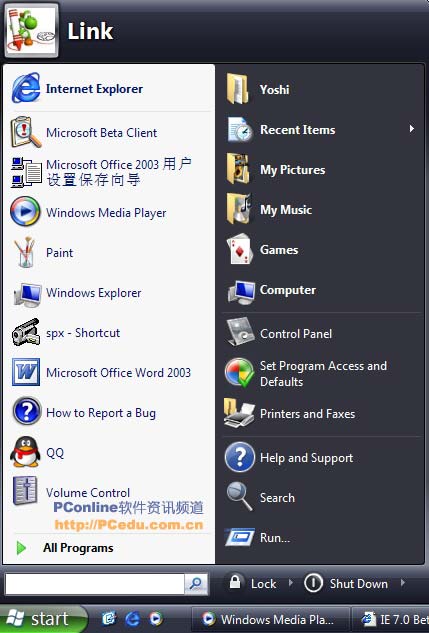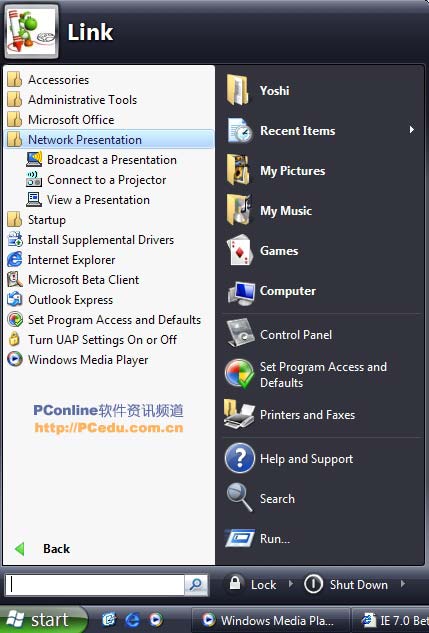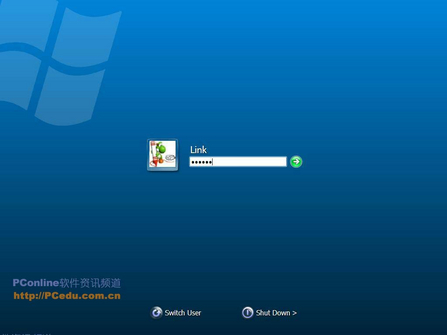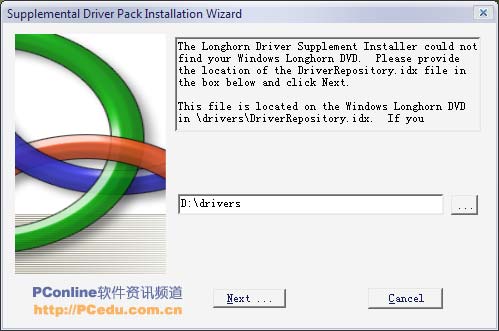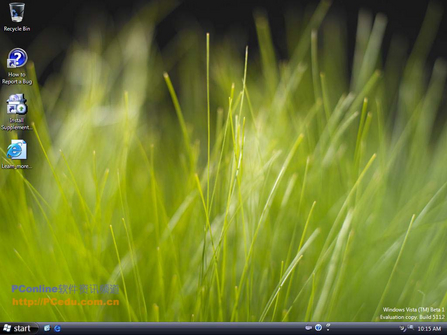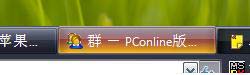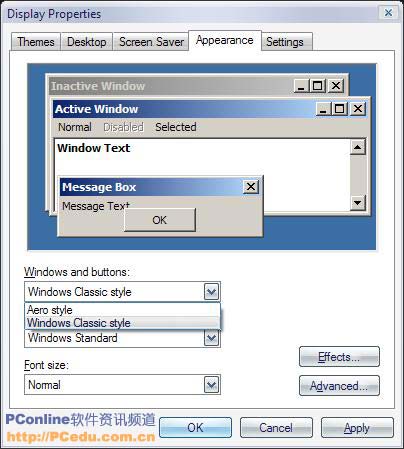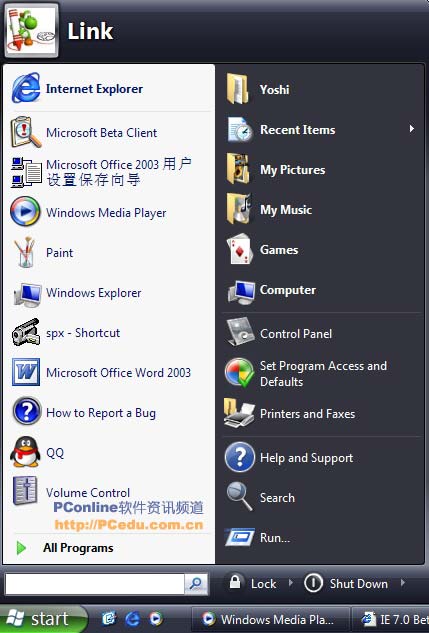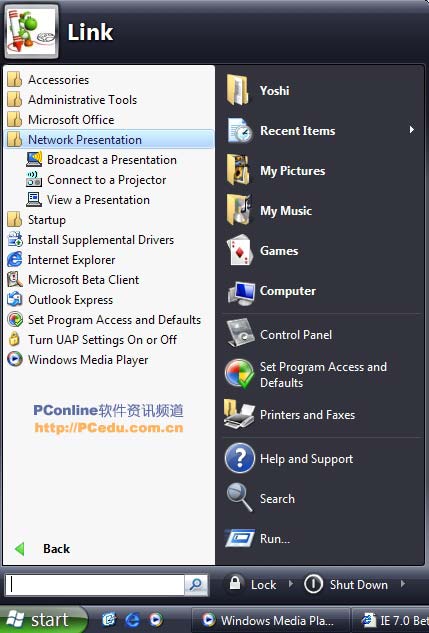二第一次啟動 安裝完畢重新啟動計算機後
你會發現Windows Vista包含了新的啟動管理器
(曾經被洩露出來的Longhorn
就已經包含了它)
選擇第二項就會出現我們所熟悉的老式引導菜單
用來選擇進入其他的操作系統
選擇最後一項會進入故障恢復控制台
Windows Vista的啟動畫面
有意思的是它仍然顯示著Windows Code
Name Longhorn(圖十一)
 圖十一 啟動界面仍然顯示著Windows CodeName Longhorn
圖十一 啟動界面仍然顯示著Windows CodeName Longhorn 下面系統就會進入登陸過程
登陸後Vista會首先進行一些程序設置(每個新建帳戶的第一次登陸都會進行此項設置)
之後我們就看到Vista的桌面了
下面是Vista的用戶登陸畫面(圖十二)
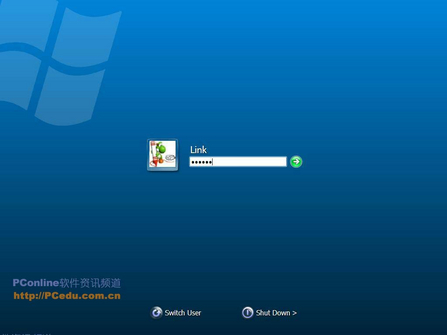 圖十二 Vista的用戶登陸畫面
圖十二 Vista的用戶登陸畫面 進入桌面以後
Vista通常會自動啟動
Supplemental Driver Pack Installion Wizard
來安裝在安裝系統時沒有安裝的硬件驅動
如果你是在硬盤安裝的可能還要提供安裝光盤中Driver目錄的路徑(圖十三)
Windows Vista Beta
的安裝光盤之所以這麼大(
G左右)
也是因為包含了眾多驅動的緣故
驅動文件夾就有
G
所以安裝完後基本上只要不是太新的或者是太老的硬件都應該會被識別
不需要我們太費心了
如果真遇到不能識別的硬件
比如某些AC
聲卡
給它強行安裝上for XP或
的驅動也許就能湊或著工作了
以後也可以通過運行
所有程序
中的
Install Supplemental Drivers
來啟動向導
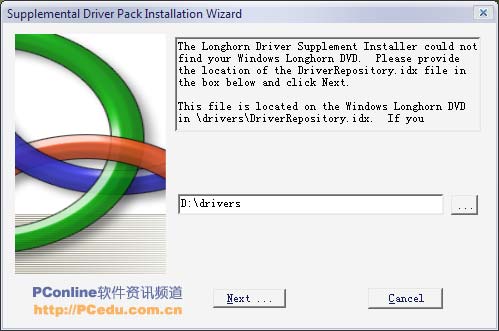 圖十三 Supplemental Driver Pack Installion Wizard自動啟動 三界面外觀
圖十三 Supplemental Driver Pack Installion Wizard自動啟動 三界面外觀 無論一個操作系統有多麼多麼地強大
新奇的功能
它們都是以圖形展示在顯示器上
所以對大家來說
最先接觸的還是系統的外觀
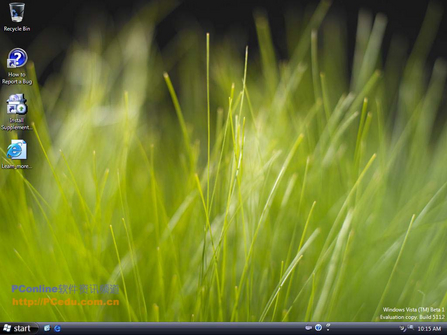 圖十四 Windows Vista Beta 的桌面
圖十四 Windows Vista Beta 的桌面 真是一個版本一個樣
用Beta
和以前的版本相比界面上又發生了一些變化
這個版本的任務欄
開始菜單等以黑色作基調
並且桌面顯示的是大圖標
如果你的顯卡符合顯示特效的條件的話
Windows Vista會自動開啟它
不過我的顯卡很爛
就無緣欣賞了
沒有開啟特效時窗口標題欄個人感覺不是很好看
在Beta
中
系統圖標基本上都被重新設計過
顯得非常漂亮
在這裡我們再也看不到那種非常難看的被放大後的Windows
式老式圖標了
圖十五是非活動窗口發生變化時的提示效果
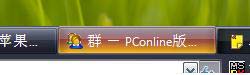 圖十五 非活動窗口發生變化時的提示效果
圖十五 非活動窗口發生變化時的提示效果 一些朋友可能會發現
Windows Vista上面所顯示的字和自己所用的系統相比會更耐看一些
這是因為Windows Vista默認會開啟Clear type顯示效果
所以字體會顯得更平滑
(XP和
用戶可以從顯示屬性中開啟)下面是開啟Clear type和沒有開啟時的對比(圖十六)
 圖十六 開啟Clear type和沒有開啟時的對比
圖十六 開啟Clear type和沒有開啟時的對比 在Beta
中只包含了兩種視覺樣式Aero和經典樣式
可能是因為XP樣式在
中表現得不好而臨時取消了吧(圖十七)
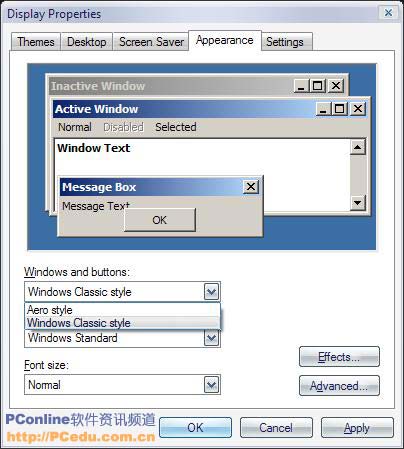 圖十七 Beta 中只包含了兩種視覺樣式Aero和經典樣式
圖十七 Beta 中只包含了兩種視覺樣式Aero和經典樣式 此外Beta
中還有很多細節上的變化
比如對話框中的按鈕
進度條等元素都增加了動態效果等
在此我就不一一列舉了
四開始菜單 大家可能會覺得
Windows Vista的開始菜單除了外觀以外好像沒什麼變化(圖十八)
那可就錯了
Windows Vista的開始菜單與XP相比最大的不同就是
所有程序
的顯示方式
Windows Vista中
當我們點擊
所有程序
後
系統不再在右側層疊式展開程序列表
而是顯示在左欄
常用程序
的位置上(圖十九)
不過這樣一來
當程序或程序文件夾名字過長時可能就會稍嫌不便(圖二十)
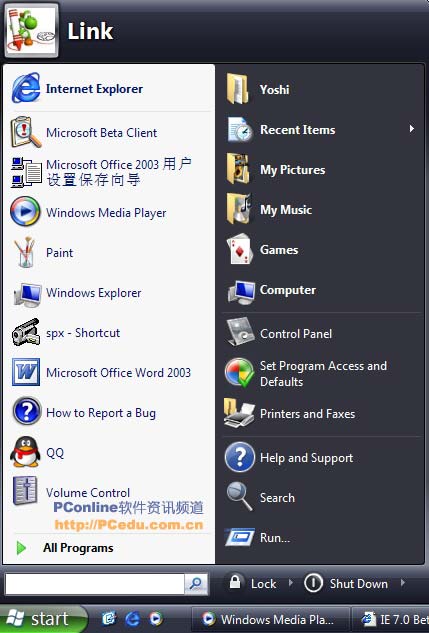 圖十八 Windows Vista的開始菜單除了外觀看似沒什麼變化
圖十八 Windows Vista的開始菜單除了外觀看似沒什麼變化 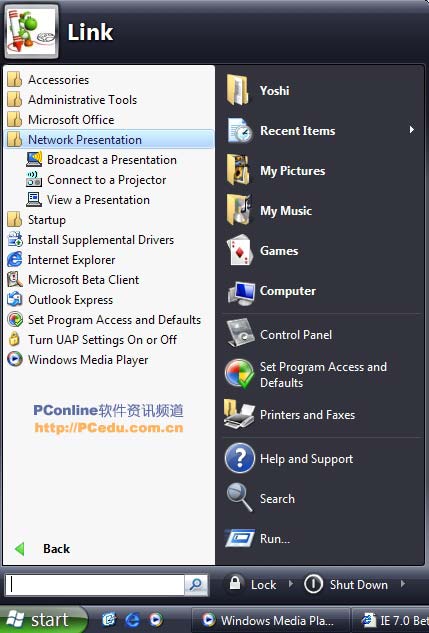 圖十九 所有程序列表顯示在左欄常用程序的位置上
圖十九 所有程序列表顯示在左欄常用程序的位置上
From:http://tw.wingwit.com/Article/Common/201311/5291.html